Hvorfor mobilcasinoer er den beste måten å spille på
Hvorfor velge mobilcasino: den beste måten å nyte spillopplevelsen på. Mobilteknologi er overalt rundt oss i dag, og casinoentusiaster er intet …
Les artikkelen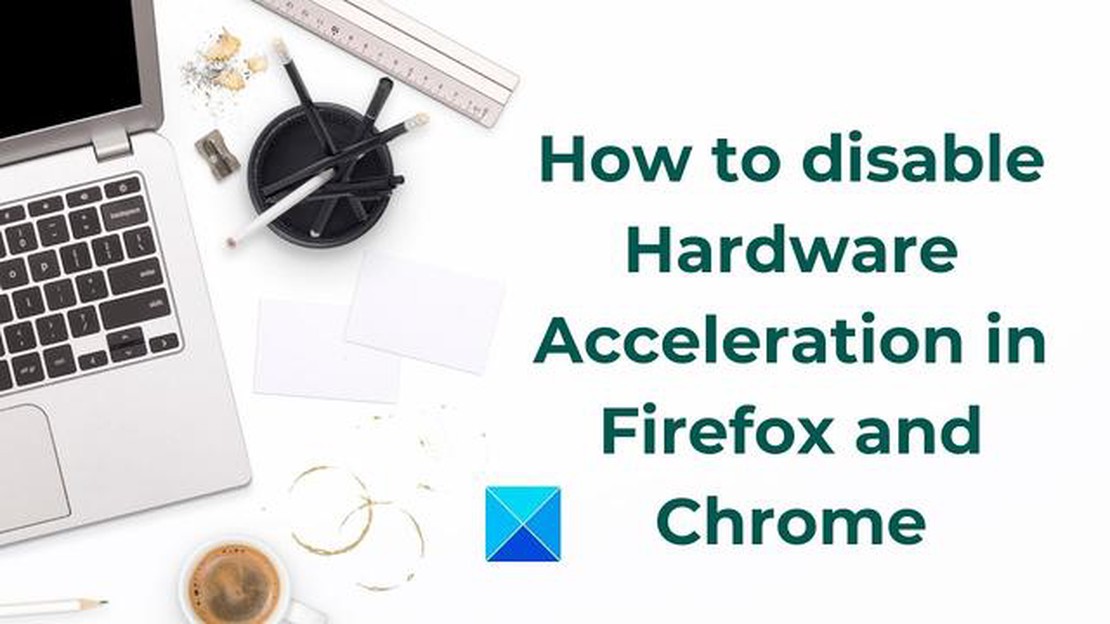
Firefox er en av de mest populære nettleserne som tilbyr mange funksjoner og tilpasninger for å forbedre brukeropplevelsen. En av disse funksjonene er maskinvareakselerasjon, som gjør det mulig for nettleseren å behandle grafikk og videoeffekter ved hjelp av grafikkortets prosessorkraft. I noen tilfeller kan maskinvareakselerasjon imidlertid føre til problemer som dårlig ytelse eller høy systembelastning. Hvis du opplever slike problemer og ønsker å deaktivere maskinvareakselerasjon i Firefox, beskriver denne artikkelen hvordan du gjør det.
Trinn 1: Åpne innstillingsmenyen i Firefox. For å gjøre dette klikker du på “Meny”-ikonet øverst til høyre i nettleseren (tre horisontale streker) og velger “Innstillinger”.
Trinn 2: I innstillingsmenyen klikker du på fanen “Generelt”. Bla ned til delen “Ytelse” og finn alternativet “Bruk maskinvareakselerasjon”.
Trinn 3: Hvis du vil deaktivere maskinvareakselerasjon, fjerner du merket i boksen ved siden av alternativet “Bruk maskinvareakselerasjon”.
Trinn 4: Når du har deaktivert maskinvareakselerasjon, klikker du på “Last inn på nytt nå” for å aktivere endringene. Nettleseren startes på nytt og maskinvareakselerasjon deaktiveres.
Nå vet du hvordan du deaktiverer maskinvareakselerasjon i Firefox. Hvis du har problemer med ytelsen eller systembelastningen, kan du prøve å deaktivere maskinvareakselerasjon og se om situasjonen blir bedre. Hvis problemene vedvarer, kan du kontakte teknisk support for Firefox for ytterligere hjelp.
Les også: 5 grunner til at du bør begynne å bruke et VPN med en gang
Maskinvareakselerasjon i Firefox kan være nyttig for å forbedre ytelsen og visningen av nettsider og grafikk. I sjeldne tilfeller kan det imidlertid føre til problemer eller inkompatibilitet med enkelte systemer eller drivere. Hvis du får problemer med maskinvareakselerasjonen i Firefox, kan du deaktivere den med noen få enkle trinn.
Maskinvareakselerasjon er nå deaktivert i Firefox. Hvis dette gir bedre ytelse eller løser problemer, kan du la det være deaktivert. Hvis dette ikke løser problemene eller du merker forskjell i visningen av nettsider, kan du gjenta prosessen og endre true tilbake til false.
Deaktivering av maskinvareakselerasjon kan være nyttig for brukere som har problemer med grafikk eller gjengivelse i Firefox. Men i de fleste tilfeller anbefales det å la maskinvareakselerasjon være aktivert for å få bedre skjermkvalitet og ytelse i nettleseren.
For å deaktivere maskinvareakselerasjon i Firefox må du følge noen enkle trinn. La oss starte med å åpne innstillingene i nettleseren.
Les også: Enkle løsninger for å fikse Football Manager 2022 PC-krasjproblemer
Nå som du har åpnet Firefox-innstillingene, kan du gå videre til neste trinn for å deaktivere maskinvareakselerasjon i nettleseren.
Når du har åpnet vinduet Innstillinger i Firefox, må du finne delen “Generelt”. Følg trinnene nedenfor for å finne denne delen:
Nå som du er i delen “Generelt”, kan du fortsette til neste trinn for å deaktivere maskinvareakselerasjon i Firefox.
Dessverre tilbyr ikke Firefox for øyeblikket muligheten til å deaktivere maskinvareakselerasjon for bare visse nettsteder. Du kan enten aktivere den generelt eller deaktivere den helt. Hvis du bare vil deaktivere maskinvareakselerasjon for et bestemt nettsted, kan du bruke andre nettlesere eller utvidelser som lar deg angi individuelle innstillinger for hvert nettsted.
Følg disse trinnene for å deaktivere maskinvareakselerasjon i Firefox:
Hvorfor velge mobilcasino: den beste måten å nyte spillopplevelsen på. Mobilteknologi er overalt rundt oss i dag, og casinoentusiaster er intet …
Les artikkelenSlik ser du MSNBC live på nettet uten kabel Velkommen til den ultimate guiden til hvordan du kan se MSNBC direkte på nett uten kabel! I dagens …
Les artikkelenGlobal Casino Browser Games Market Report 2021: Markedet forventes å nå 112 milliarder dollar innen 2025. Markedet for nettleserbaserte kasinospill …
Les artikkelenHvordan flytte og kopiere filer mellom mapper på Samsung Galaxy S21 Hvis du er en stolt eier av en Samsung Galaxy S21, vet du hvor viktig det er å …
Les artikkelenSlik løser du problemet med flimrende LG Q Stylus-skjerm LG Q Stylus er en populær smarttelefon med stor skjerm og innebygd penn for økt …
Les artikkelenHvordan fikse NBA 2K21 4b538e50-feil | Kan ikke koble til serveren Hvis du liker basketball og nettspill, kjenner du sikkert til NBA 2K21. I dette …
Les artikkelen